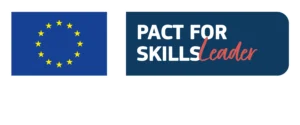Ciao a tutti ragazzi e benvenuti. In questo video vedremo quali sono tutti i passaggi necessari dal punto di vista tecnico, e quindi dell’infrastruttura, per operare sul mercato in maniera automatica partendo proprio da zero.
Io sono Davide Tagliabue, uno dei coach alla Unger Academy.
Questa è la seconda parte del video iniziato la settimana scorsa. Per comodità vi lascio il link in alto a destra.
In quel video siamo partiti proprio da zero, con un computer privo di qualsiasi software per operare sul mercato. Siamo arrivati ad avere tre software che solitamente noi in Unger Academy utilizziamo per operare. Questi software sono TradeStation, che ci servirà come fornitore dati. MultiCharts, che sarà l’elaboratore di questi dati di mercato. Dopodiché, in ultimo, la TWS di Interactive Brokers, che riceverà gli ordini da MultiCharts e li invierà a mercato.
Eccoci dunque qui con il nostro desktop di Windows. Non è più vuoto come all’inizio del primo video, ma ha già al suo interno questi tre software.
Adesso andremo pian piano ad aprirli uno per uno. Cominciamo ad aprire TradeStation.
Ovviamente tutti e tre i software gireranno in modalità amministratore, così abbiamo libero accesso a tutte le funzionalità di questi software. Farò il login con username e password. Facciamo login.
Live trading o Simulated trading non importa. Mettiamo pure “Live trading” perché questo software ci servirà solo per alimentare il flusso dati che andremo poi a mettere su MultiCharts.
Ok, proviamo ad aprire qui un chart giusto per scrupolo. Per vedere se è tutto funzionante in maniera corretta. Perfetto. Vedete che il chart si apre benissimo. Proviamo un ticker… Non so, il Mini S&P 500.
Perfetto, abbiamo i dati in tempo reale. Andiamo quindi adesso ad aprire MultiCharts. Anche questo in modalità amministratore. Accediamo con la licenza. Possiamo fare “Remember password” così non ce la chiederà più. Perfetto.
Ci si aprono i due workspace standard ma a noi non interessa. Quello che dobbiamo fare adesso è andare a collegare i primi due software: TradeStation con MultiCharts.
Noi vorremmo aprire qui un chart seguendo il datafeed di TradeStation. Per farlo abbiamo bisogno del Quote Manager, vale a dire questa applicazione qui, nella quale sono contenuti tutti i simboli che possiede MultiCharts.
Facciamo un esempio, quindi ipotizziamo che vogliamo creare e mandare un ordine a mercato sull’indice del Mini S&P 500 future. Creiamo il ticker. TradeStation. Future. E cerchiamo Symbol Root “ES”.
Noi utilizziamo, vedete qui, connessione con TradeStation ok. Andiamo a prendere il future @ES, che è il contratto continuo sul future, attualmente su giugno 2022.
Facciamo “Add”.
“Instrument added”. Perfetto.
Una volta fatto questo possiamo andare qui e aprire un chart. Questo è il simbolino per creare un chart.
Datafeed: TradeStation. Andiamo su @ES. Andiamo a plottare il grafico. Ma sì, facciamolo anche a 1 minuto rispetto alle ultime 80 barre.
Leggiamo qui “Establishing connection”, che vuol dire che sta chiedendo i dati a TradeStation per plottarli. Il grafico si è riempito e questo è il nostro chart in tempo reale del Mini S&P 500.
Ci manca da aprire Interactive Brokers. Andiamo sulla Trader Workstation. Utilizzo il mio conto paper trading perché il conto live non posso utilizzarlo in quanto è attivo al momento con i miei sistemi.
Login e password anche qui per il nostro conto.
Accediamo alla TWS. Ok. Ottimo. Lasciate perdere questi ticker che ci sono al momento nel portafoglio, non importa.
Ora, così come abbiamo effettuato il collegamento tra TradeStation e MultiCharts per il datafeed, così dobbiamo effettuare il collegamento tra MultiCharts e Interactive Brokers.
Durante la visualizzazione del chart, noi possiamo aprire questo “chart trading” e vedete che al momento non c’è nessun broker attivo su questo chart. Quindi noi non possiamo a tutti gli effetti operare.
Per farlo noi dobbiamo collegare la TWS con MultiCharts e per questo dobbiamo andare a gestire i Broker Profile.
Manage Broker Profile. Andiamo a cercare Interactive Brokers. Vedete che è “Disconnected”. Giusto per scrupolo, andiamo a vedere se le porte sono corrette, le porte di connessione tra MultiCharts e Interactive Brokers.
Vedete che la porta qui è 7 4 9 4. Andiamo a vedere se abbiamo la stessa porta anche sulla TWS. Se andiamo in “Api setting”: 7 4 9 7. Perfetto, torna tutto. Ricordo che le impostazioni della TWS devono prevedere l’abilitazione ActiveX e Socket Clients, quindi noi dobbiamo dare libero accesso alle API per far funzionare in maniera corretta la TWS tramite MultiCharts.
La porta è la stessa quindi possiamo dare l’ok e attiviamo, quindi facciamo “Connect”. Diciamo pure “Do not show this message again”. E avremo il nostro broker profile connesso.
Una volta collegato MultiCharts con Interactive Brokers, noi dovremo fare l’ultimo passaggio che ci serve, vale a dire quello di collegare il chart di TradeStation al contratto effettivo da tradare.
Cosa vuol dire? Noi adesso vediamo il grafico del contratto continuo sul Mini S&P 500, ma io non posso tradare il contratto continuo del Mini S&P 500.
Per farlo dovrò operare per forza di cose sul contratto reale. Qual è il contratto reale? Andiamo ad aprire una nuova tab e andremo a scrivere “ES”. Cerchiamo il future. Il future più liquido in questo momento è l’ES di giugno, quindi noi dovremo collegare il chart del contratto continuo con il contratto tradabile di Interactive Brokers.
Per farlo utilizzeremo il Symbol Mapping. Tasto destro su Interactive Brokers. Edit Broker Profile l’abbiamo già fatto. Symbol Mapping.
Qui che cosa andiamo a scegliere? Vedete, abbiamo Chart Symbol, che sarà il nostro contratto di TradeStation, e poi il broker symbol, ovvero quello che effettivamente vorremo utilizzare per andare a immettere gli ordini.
Andiamo quindi in Interactive Brokers. Aggiungiamo il simbolo che vogliamo tradare. Ok. Future. Andiamo su ES e facciamolo “Lookup” e andiamo a utilizzare il contratto di giugno 2022.
Giugno ha un simbolo di “M”. Quindi andremo a ricercare “ES M2”, Globex, che è il mercato di riferimento. Aggiungiamo lo strumento. Ok. E lo cerchiamo nel menu a tendina. Eccolo qui. Questo è il contratto che andremo effettivamente a tradare.
Andiamo ad aggiustare il chart symbol, che è esattamente quello di TradeStation @ES. Ok, e siamo pronti.
Qui possiamo andare a metterci su Interactive Brokers. Vedete che ha preso il mio conto. Siamo operativi. E se io dovessi andare a inserire ad esempio un ordine su questo chart, sul chart @ES che è collegato al contratto tradabile ES M 22, noi dovremmo aspettarci sulla TWS un ordine piazzato.
Mettiamo ad esempio questo sell limit a 4490.5 punti. Diciamo pure Yes. E vedete che sulla TWS è comparso un ordine di vendita.
Eccolo qui. Se io vado ad eliminarlo, automaticamente mi si eliminerà anche l’ordine sulla TWS.
Siamo pronti. Abbiamo tutto collegato. Cosa manca? Manca una strategia. Adesso andiamo a vedere come codificare velocemente una strategia per poi applicarla in maniera sistematica, automatica sul nostro chart.
Si parte dal PowerLanguage Editor, questo tool apribile benissimo da MultiCharts cliccando su questa icona.
Questo è il tool che ci permette di scrivere le nostre strategie. Ne andremo a scrivere una da zero. Strategia chiamata Signal all’interno di MultiCharts, “Video YouTube”.
La strategia la codificherò in maniera veramente molto semplice. Adesso sul mercato americano sono esattamente le 08:30, quindi questa è la barra che chiuderà alle 8:30.
Noi, a titolo di esempio, potremmo fare un codice che apre alle 08:45. Quindi metteremo: “if t = 0845 then buy next bar market;”.
Entrati a mercato che cosa possiamo fare? Possiamo mettere uno stop loss, quindi “set stop loss di 1.000$”. E dopodiché inseriamo anche, perché no, un profit target. Quindi “set profit target di 2.000$”.
Perfetto, siamo a posto, non serve altro al momento. Quindi se saranno le 08:45 acquisteremo a mercato, quindi al prezzo battuto in quel momento, e in automatico vedrete che non solo verrà eseguito questo ordine, ma anche compariranno due nuovi ordini pendenti: uno stop loss e un take profit. Rispettivamente 1.000$ sotto il prezzo di acquisto e 2.000$ sopra il prezzo di acquisto.
Compiliamo la strategia e andiamo ad inserirla nel nostro chart. “Insert Signal”. Lo abbiamo chiamato “Video YouTube”.
Ok. Ok. Perfetto. Non ci resta che attivare l’automazione. Questo è il posto per attivare l’automazione. Quindi attivo, Interactive Brokers, dico “ok”.
Perfetto. La nostra strategia è attiva. Non ci resta che attendere le 08:45 per vedere che cosa succede. Quindi ci vediamo tra 3 minuti.
Eccoci tornati. Mancano 25 secondi al nostro ordine. Come vedete non sto toccando nulla. Ho messo MultiCharts qui a sinistra e qui a destra vedete la tab sugli ordini pendenti su Interactive Brokers.
Quindi noi ci aspetteremo che negli ordini pendenti comparirà l’ordine eseguito e i due nuovi ordini di stop loss e take profit. Vediamo, mancano 3 secondi, 2 secondi. Io non muovo un clic.
Ecco qui: abbiamo acquistato il Mini S&P. Abbiamo visto che viene generato in automatico un ordine stop e un ordine limit, quindi vedete rispettivamente di 1.000$ e 2.000$. In Portfolio possiamo vedere, vedete qui, in Total Future, quello che sta succedendo adesso, quindi il nostro “Open Profit and Loss”.
Qui a mercato rimarranno i nostri ordini limit e stop a conclusione della posizione. E niente, questo è tutto. Abbiamo messo a mercato il nostro primo trading system completamente automatico.
Avete visto? È stata questione solo di un paio di video di una decina di minuti l’uno.
Ovviamente per andare sui mercati occorre un metodo. Se avete bisogno di aiuto per iniziare ad investire sui mercati in maniera sistematica, allora vi consiglio di cliccare il link che trovate qui sotto. Vi porterà ad una pagina dove troverete delle risorse molto utili, tra cui la possibilità di registrarsi ad una presentazione gratuita di Andrea Unger, oppure acquistare il nostro libro “Il Metodo Unger” coprendo solo le spese di spedizione o, perché no, magari anche prenotare una call con un membro del nostro team per ottenere una consulenza strategica gratuita.
Vi ricordo infine di registrarvi al canale e di mettere un Like se il video vi è piaciuto. E attivate la campanella così rimarrete sempre aggiornati sull’uscita di nuovi video e nuovi contenuti.
Noi ci vediamo presto con un nuovo video, ciao!